当我们在使用电脑的Word软件编辑部分文件时,会有着需要添加页眉页脚的需求,但偶尔也会有用户因操作不当或者其他原因,导致页眉页脚添加错误,那当我们遇到这种时候,该怎么删除掉页眉页脚呢,怎么全部删除,下面就和思维风暴网小编一起来看看吧!
1、打开一份带有页眉页脚的Word文档,可以看到文件中的页眉页脚位置;
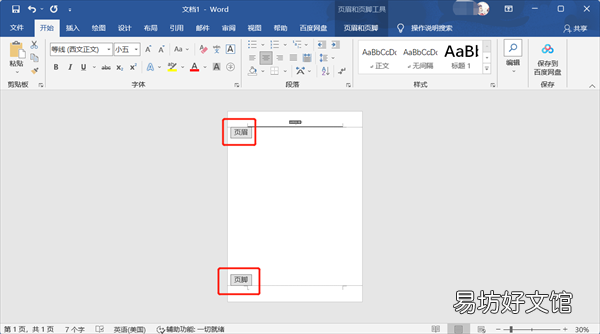
文章插图
2、在上方切换到【插入】,然后点击右侧的【页眉】或【页脚】;
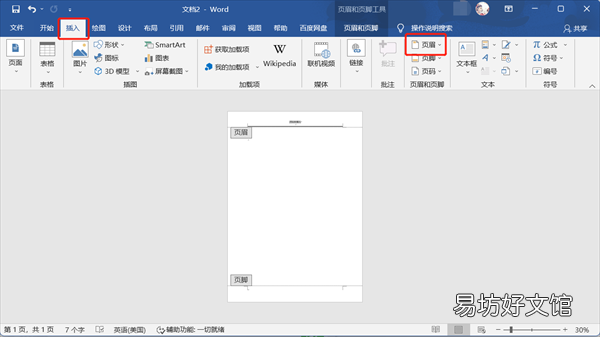
文章插图
3、点击下拉按钮出现菜单后,选择【删除页眉】;
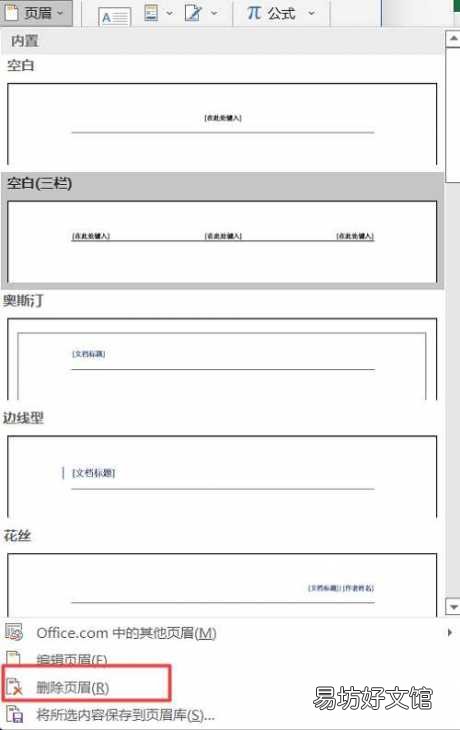
文章插图
4、页脚也是一样的,点击页脚的下拉按钮出现菜单后,选择【删除页脚】;
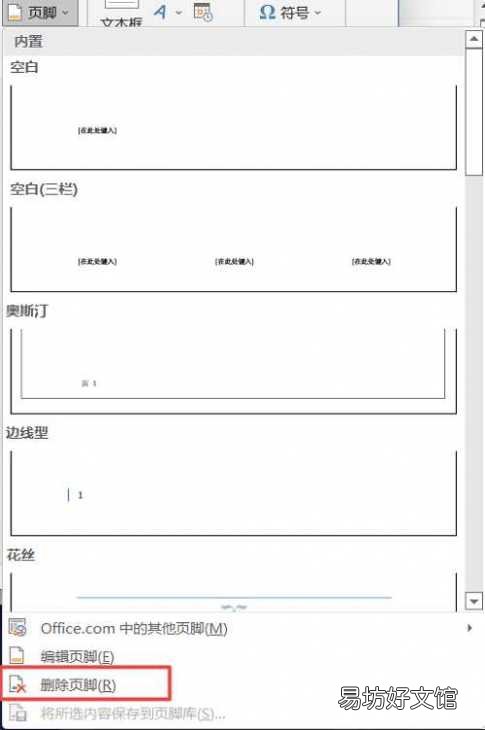
文章插图
5、删除页眉页脚后,Word文档中还是会存留横线,可以双击选中横线,点击右上角的【关闭页眉页脚】即可 。
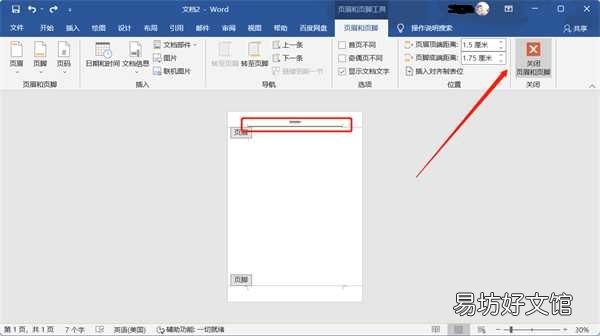
文章插图
以上就是word文档页眉页脚删除步骤详解的全部内容了,希望以上内容对您有所帮助!
【手把手教你正确的删除技巧 怎么删除某一页的页眉页脚】
推荐阅读
- 原神琉璃百合怎么采集
- 教你6个身份证号码的excel技巧 身份证年龄怎么算excel公式
- 教你2分钟免费注册邮箱账号 个人邮箱注册申请入口
- 远离黄曲霉素医生教你这样做
- 判断ip地址是否正确的方法 ip地址介绍
- 手把手教你免费查询商标方法 商标查询官网入口免费
- 3分钟教你辨别自己的眼型 吊眼和丹凤眼的图片对比
- 图解教你word图片旋转方法 word怎么旋转图片快捷键
- 驾车防止瞌睡的正确方法 驾车防止瞌睡的正确方法介绍
- 一文教你任意调节手机字体大小 oppo手机字体大小怎么调大







